OPEL INSIGNIA 2017 Infotainment-Handbuch (in German)
Manufacturer: OPEL, Model Year: 2017, Model line: INSIGNIA, Model: OPEL INSIGNIA 2017Pages: 135, PDF-GrÃķÃe: 2.3 MB
Page 11 of 135

EinfÞhrung11Eine Beschreibung der anderen
Bedienelemente finden Sie in der Betriebsanleitung.
1 N
DrÞcken: MenÞ zur
Anwendungsauswahl
anzeigen; zur
nÃĪchsthÃķheren
MenÞebene im Driver
Information Center
zurÞckkehren (siehe
Bilder unten)
2 P / Q
Kurz drÞcken: MenÞoption im Driver Information
Center auswÃĪhlen
Lang drÞcken: Schnell
durch eine lange
Kontaktliste im Driver
Information Center blÃĪttern
3 9
DrÞcken: Auswahl im
Driver Information Center
bestÃĪtigen
4 j
DrÞcken: Anwendungsâ
spezifisches HauptmenÞ
im Driver Information
Center anzeigen
5 ! / # ..................................... 12
Oben drÞcken: LautstÃĪrke
erhÃķhen
Unten drÞcken: LautstÃĪrke verringern6 k / l
Radio: DrÞcken, um den
nÃĪchsten/vorigen
Favoriten im Driver
Information Center
auszuwÃĪhlen ......................... 19
Medien: DrÞcken, um den
nÃĪchsten/vorigen Titel im
Driver Information Center
auszuwÃĪhlen ......................... 44
Page 12 of 135
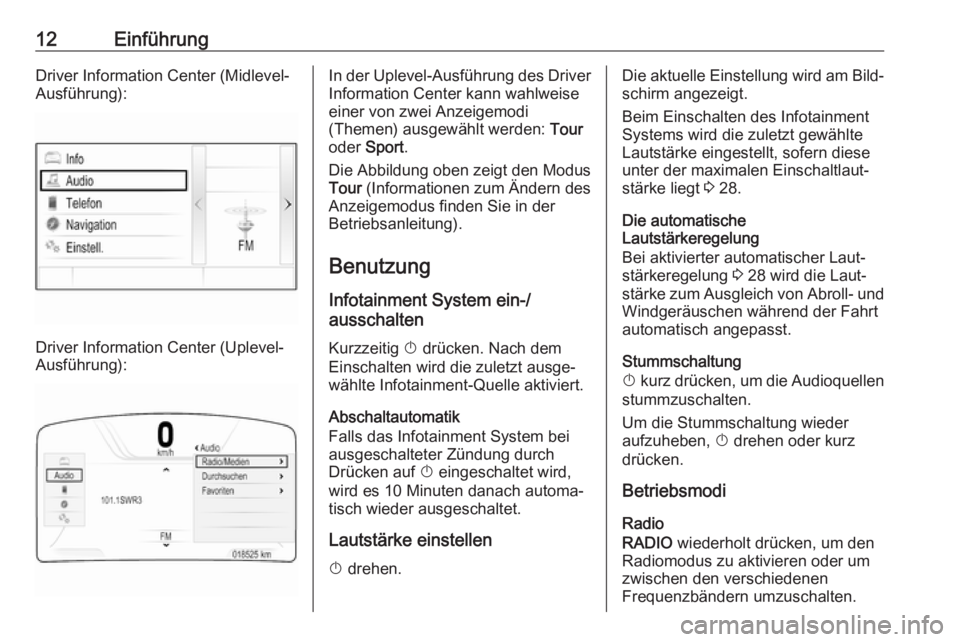
12EinfÞhrungDriver Information Center (Midlevel-
AusfÞhrung):
Driver Information Center (Uplevel-
AusfÞhrung):
In der Uplevel-AusfÞhrung des Driver
Information Center kann wahlweise
einer von zwei Anzeigemodi
(Themen) ausgewÃĪhlt werden: Tour
oder Sport .
Die Abbildung oben zeigt den Modus
Tour (Informationen zum Ãndern des
Anzeigemodus finden Sie in der
Betriebsanleitung).
Benutzung Infotainment System ein-/
ausschalten
Kurzzeitig X drÞcken. Nach dem
Einschalten wird die zuletzt ausgeâ
wÃĪhlte Infotainment-Quelle aktiviert.
Abschaltautomatik
Falls das Infotainment System bei
ausgeschalteter ZÞndung durch
DrÞcken auf X eingeschaltet wird,
wird es 10 Minuten danach automaâ
tisch wieder ausgeschaltet.
LautstÃĪrke einstellen
X drehen.Die aktuelle Einstellung wird am Bildâ
schirm angezeigt.
Beim Einschalten des Infotainment
Systems wird die zuletzt gewÃĪhlte
LautstÃĪrke eingestellt, sofern diese
unter der maximalen Einschaltlautâ stÃĪrke liegt 3 28.
Die automatische
LautstÃĪrkeregelung
Bei aktivierter automatischer Lautâ
stÃĪrkeregelung 3 28 wird die Lautâ
stÃĪrke zum Ausgleich von Abroll- und WindgerÃĪuschen wÃĪhrend der Fahrt
automatisch angepasst.
Stummschaltung
X kurz drÞcken, um die Audioquellen
stummzuschalten.
Um die Stummschaltung wieder
aufzuheben, X drehen oder kurz
drÞcken.
Betriebsmodi
Radio
RADIO wiederholt drÞcken, um den
Radiomodus zu aktivieren oder um
zwischen den verschiedenen
FrequenzbÃĪndern umzuschalten.
Page 13 of 135
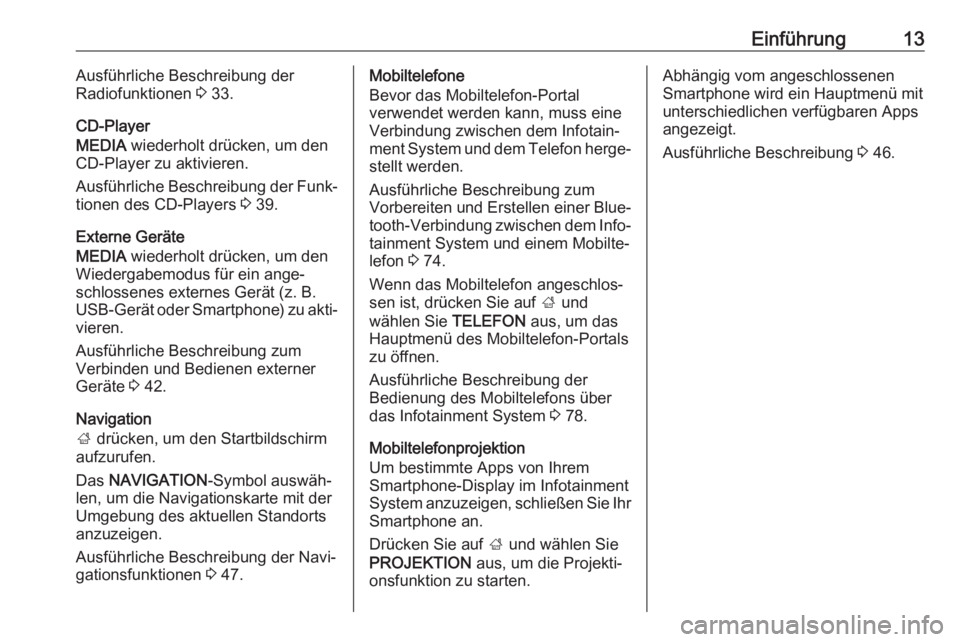
EinfÞhrung13AusfÞhrliche Beschreibung der
Radiofunktionen 3 33.
CD-Player
MEDIA wiederholt drÞcken, um den
CD-Player zu aktivieren.
AusfÞhrliche Beschreibung der Funkâ
tionen des CD-Players 3 39.
Externe GerÃĪte
MEDIA wiederholt drÞcken, um den
Wiedergabemodus fÞr ein angeâ
schlossenes externes GerÃĪt (z. B.
USB-GerÃĪt oder Smartphone) zu aktiâ
vieren.
AusfÞhrliche Beschreibung zum
Verbinden und Bedienen externer
GerÃĪte 3 42.
Navigation
; drÞcken, um den Startbildschirm
aufzurufen.
Das NAVIGATION -Symbol auswÃĪhâ
len, um die Navigationskarte mit der Umgebung des aktuellen Standorts
anzuzeigen.
AusfÞhrliche Beschreibung der Naviâ
gationsfunktionen 3 47.Mobiltelefone
Bevor das Mobiltelefon-Portal
verwendet werden kann, muss eine
Verbindung zwischen dem Infotainâ
ment System und dem Telefon hergeâ
stellt werden.
AusfÞhrliche Beschreibung zum
Vorbereiten und Erstellen einer Blueâ tooth-Verbindung zwischen dem Infoâ
tainment System und einem Mobilteâ
lefon 3 74.
Wenn das Mobiltelefon angeschlosâ
sen ist, drÞcken Sie auf ; und
wÃĪhlen Sie TELEFON aus, um das
HauptmenÞ des Mobiltelefon-Portals
zu Ãķffnen.
AusfÞhrliche Beschreibung der
Bedienung des Mobiltelefons Þber
das Infotainment System 3 78.
Mobiltelefonprojektion
Um bestimmte Apps von Ihrem
Smartphone-Display im Infotainment
System anzuzeigen, schlieÃen Sie Ihr
Smartphone an.
DrÞcken Sie auf ; und wÃĪhlen Sie
PROJEKTION aus, um die Projektiâ
onsfunktion zu starten.AbhÃĪngig vom angeschlossenen
Smartphone wird ein HauptmenÞ mit
unterschiedlichen verfÞgbaren Apps
angezeigt.
AusfÞhrliche Beschreibung 3 46.
Page 14 of 135
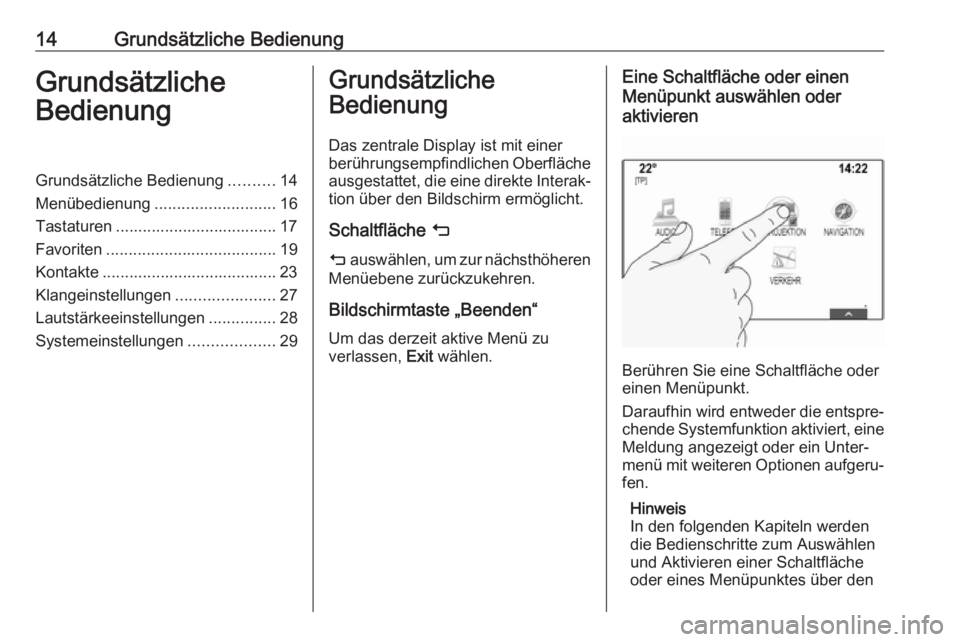
14GrundsÃĪtzliche BedienungGrundsÃĪtzliche
BedienungGrundsÃĪtzliche Bedienung ..........14
MenÞbedienung ........................... 16
Tastaturen .................................... 17
Favoriten ...................................... 19
Kontakte ....................................... 23
Klangeinstellungen ......................27
LautstÃĪrkeeinstellungen ...............28
Systemeinstellungen ...................29GrundsÃĪtzliche
Bedienung
Das zentrale Display ist mit einerberÞhrungsempfindlichen OberflÃĪche
ausgestattet, die eine direkte Interakâ
tion Þber den Bildschirm ermÃķglicht.
SchaltflÃĪche m
m auswÃĪhlen, um zur nÃĪchsthÃķheren
MenÞebene zurÞckzukehren.
Bildschirmtaste âBeendenâ
Um das derzeit aktive MenÞ zu
verlassen, Exit wÃĪhlen.Eine SchaltflÃĪche oder einen
MenÞpunkt auswÃĪhlen oder
aktivieren
BerÞhren Sie eine SchaltflÃĪche oder
einen MenÞpunkt.
Daraufhin wird entweder die entspreâ chende Systemfunktion aktiviert, eine
Meldung angezeigt oder ein Unterâ
menÞ mit weiteren Optionen aufgeruâ fen.
Hinweis
In den folgenden Kapiteln werden
die Bedienschritte zum AuswÃĪhlen
und Aktivieren einer SchaltflÃĪche
oder eines MenÞpunktes Þber den
Page 15 of 135

GrundsÃĪtzliche Bedienung15Touchscreen wie folgt beschrieben:
âwÃĪhlen Sie
Elemente verschieben
BerÞhren Sie das zu verschiebende
Element so lange, bis eine Rahmenâ
markierung um das Symbol angeâ
zeigt wird. Den Finger an die
gewÞnschte Stelle bewegen und das
Element loslassen.
Hinweis
GleichmÃĪÃigen Druck ausÞben und den Finger mit gleichmÃĪÃiger
Geschwindigkeit bewegen.
Die anderen Elemente werden autoâ
matisch neu angeordnet.
DrÞcken Sie auf ; am Bedienfeld,
um den Bearbeitungsmodus zu
verlassen.
Hinweis
In den folgenden Kapiteln werden
die Bedienschritte zum Verschieben
eines Bildschirmelements Þber den
Bildschirm auf folgende Weise
beschrieben: â...ziehen Sie das
Symbol...â oder â...ziehen Sie den
MenÞpunkt...â.
In Listen blÃĪtternWenn nicht alle Elemente auf dem
Bildschirm angezeigt werden kÃķnnen, muss ein Bildlauf durch die Liste
ausgefÞhrt werden.
Zum DurchblÃĪttern einer Liste mit
MenÞeintrÃĪgen stehen folgende
Methoden zur VerfÞgung:
â Einen Finger an einer beliebigen Stelle auf dem Bildschirm positiâ
onieren und nach oben oder
unten streichen.
Hinweis
GleichmÃĪÃigen Druck ausÞben und den Finger mit gleichmÃĪÃiger
Geschwindigkeit bewegen.
â BerÞhren Sie o bzw. n oben/
unten an der Bildlaufleiste.
â Schieben Sie den Schieberegler der Bildlaufleiste mit dem Finger
nach oben/unten.
â Bei alphabetisch geordneten Listen berÞhren Sie den entspreâchenden Buchstaben auf der
vertikalen Tastatur. Die entspreâ
chende Position innerhalb der
Liste wird angezeigt.
BerÞhren Sie den Listentitel, um zum Listenanfang zurÞckzukehren.
Page 16 of 135
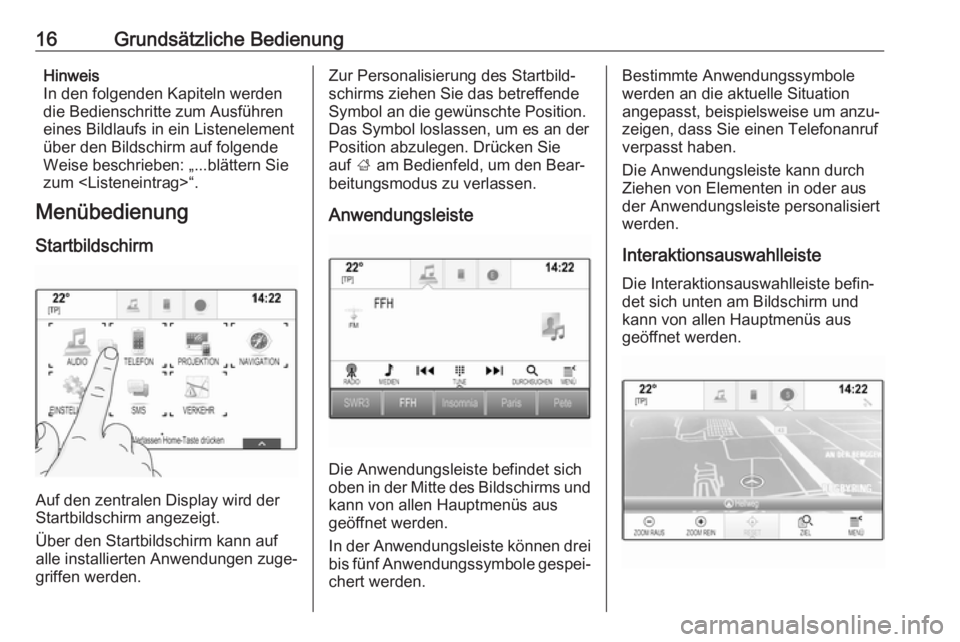
16GrundsÃĪtzliche BedienungHinweis
In den folgenden Kapiteln werden
die Bedienschritte zum AusfÞhren
eines Bildlaufs in ein Listenelement
Þber den Bildschirm auf folgende
Weise beschrieben: â...blÃĪttern Sie
zum
MenÞbedienung
Startbildschirm
Auf den zentralen Display wird der
Startbildschirm angezeigt.
Ãber den Startbildschirm kann auf
alle installierten Anwendungen zugeâ
griffen werden.
Zur Personalisierung des Startbildâ
schirms ziehen Sie das betreffende
Symbol an die gewÞnschte Position.
Das Symbol loslassen, um es an der
Position abzulegen. DrÞcken Sie
auf ; am Bedienfeld, um den Bearâ
beitungsmodus zu verlassen.
Anwendungsleiste
Die Anwendungsleiste befindet sich
oben in der Mitte des Bildschirms und kann von allen HauptmenÞs aus
geÃķffnet werden.
In der Anwendungsleiste kÃķnnen drei bis fÞnf Anwendungssymbole gespeiâ
chert werden.
Bestimmte Anwendungssymbole
werden an die aktuelle Situation
angepasst, beispielsweise um anzuâ
zeigen, dass Sie einen Telefonanruf
verpasst haben.
Die Anwendungsleiste kann durch
Ziehen von Elementen in oder aus
der Anwendungsleiste personalisiert
werden.
Interaktionsauswahlleiste
Die Interaktionsauswahlleiste befinâ
det sich unten am Bildschirm und
kann von allen HauptmenÞs aus
geÃķffnet werden.
Page 17 of 135
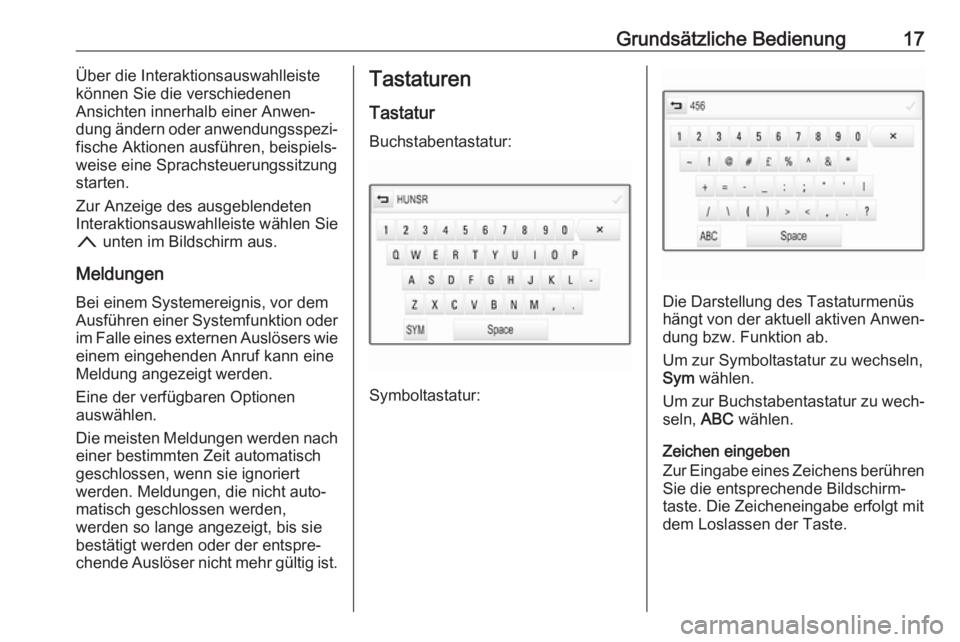
GrundsÃĪtzliche Bedienung17Ãber die Interaktionsauswahlleiste
kÃķnnen Sie die verschiedenen
Ansichten innerhalb einer Anwenâ
dung ÃĪndern oder anwendungsspeziâ
fische Aktionen ausfÞhren, beispielsâ
weise eine Sprachsteuerungssitzung
starten.
Zur Anzeige des ausgeblendeten
Interaktionsauswahlleiste wÃĪhlen Sie
n unten im Bildschirm aus.
Meldungen
Bei einem Systemereignis, vor dem
AusfÞhren einer Systemfunktion oder im Falle eines externen AuslÃķsers wie
einem eingehenden Anruf kann eine
Meldung angezeigt werden.
Eine der verfÞgbaren Optionen
auswÃĪhlen.
Die meisten Meldungen werden nach einer bestimmten Zeit automatisch
geschlossen, wenn sie ignoriert
werden. Meldungen, die nicht autoâ
matisch geschlossen werden,
werden so lange angezeigt, bis sie
bestÃĪtigt werden oder der entspreâ
chende AuslÃķser nicht mehr gÞltig ist.Tastaturen
Tastatur
Buchstabentastatur:
Symboltastatur:
Die Darstellung des TastaturmenÞs
hÃĪngt von der aktuell aktiven Anwenâ
dung bzw. Funktion ab.
Um zur Symboltastatur zu wechseln,
Sym wÃĪhlen.
Um zur Buchstabentastatur zu wechâ
seln, ABC wÃĪhlen.
Zeichen eingeben
Zur Eingabe eines Zeichens berÞhren Sie die entsprechende Bildschirmâ
taste. Die Zeicheneingabe erfolgt mit
dem Loslassen der Taste.
Page 18 of 135
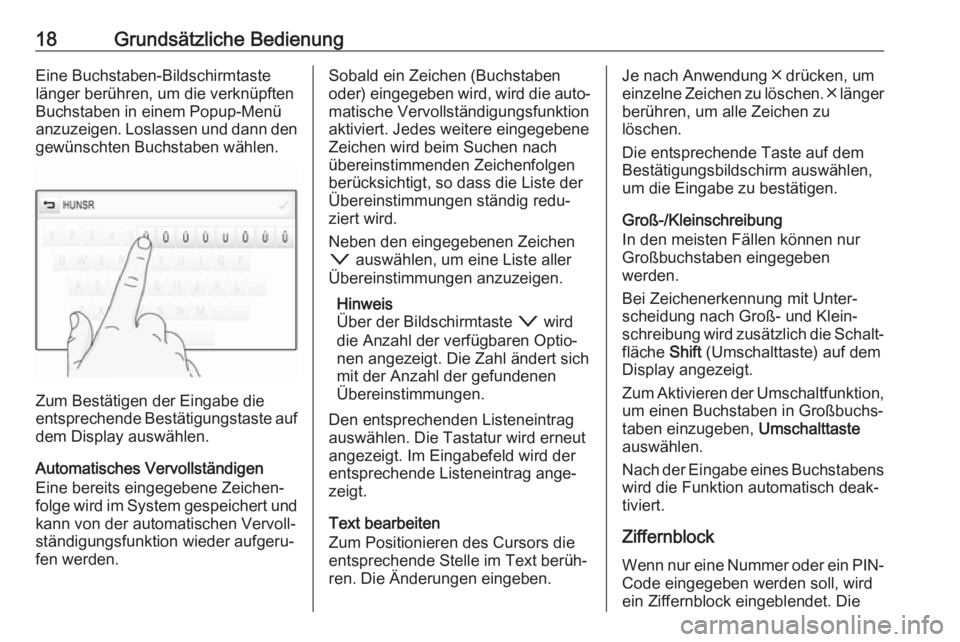
18GrundsÃĪtzliche BedienungEine Buchstaben-Bildschirmtaste
lÃĪnger berÞhren, um die verknÞpften
Buchstaben in einem Popup-MenÞ
anzuzeigen. Loslassen und dann den gewÞnschten Buchstaben wÃĪhlen.
Zum BestÃĪtigen der Eingabe die
entsprechende BestÃĪtigungstaste auf dem Display auswÃĪhlen.
Automatisches VervollstÃĪndigen
Eine bereits eingegebene Zeichenâ folge wird im System gespeichert und kann von der automatischen Vervollâ
stÃĪndigungsfunktion wieder aufgeruâ
fen werden.
Sobald ein Zeichen (Buchstaben
oder) eingegeben wird, wird die autoâ
matische VervollstÃĪndigungsfunktion
aktiviert. Jedes weitere eingegebene Zeichen wird beim Suchen nach
Þbereinstimmenden Zeichenfolgen
berÞcksichtigt, so dass die Liste der
Ãbereinstimmungen stÃĪndig reduâ
ziert wird.
Neben den eingegebenen Zeichen
o auswÃĪhlen, um eine Liste aller
Ãbereinstimmungen anzuzeigen.
Hinweis
Ãber der Bildschirmtaste o wird
die Anzahl der verfÞgbaren Optioâ
nen angezeigt. Die Zahl ÃĪndert sich mit der Anzahl der gefundenen
Ãbereinstimmungen.
Den entsprechenden Listeneintrag auswÃĪhlen. Die Tastatur wird erneut
angezeigt. Im Eingabefeld wird der
entsprechende Listeneintrag angeâ
zeigt.
Text bearbeiten
Zum Positionieren des Cursors die entsprechende Stelle im Text berÞhâ
ren. Die Ãnderungen eingeben.Je nach Anwendung âģ drÞcken, um
einzelne Zeichen zu lÃķschen. âģ lÃĪnger
berÞhren, um alle Zeichen zu
lÃķschen.
Die entsprechende Taste auf dem
BestÃĪtigungsbildschirm auswÃĪhlen,
um die Eingabe zu bestÃĪtigen.
GroÃ-/Kleinschreibung
In den meisten FÃĪllen kÃķnnen nur
GroÃbuchstaben eingegeben
werden.
Bei Zeichenerkennung mit Unterâ
scheidung nach GroÃ- und Kleinâ schreibung wird zusÃĪtzlich die Schaltâ
flÃĪche Shift (Umschalttaste) auf dem
Display angezeigt.
Zum Aktivieren der Umschaltfunktion, um einen Buchstaben in GroÃbuchsâ
taben einzugeben, Umschalttaste
auswÃĪhlen.
Nach der Eingabe eines Buchstabens
wird die Funktion automatisch deakâ
tiviert.
ZiffernblockWenn nur eine Nummer oder ein PIN-
Code eingegeben werden soll, wird
ein Ziffernblock eingeblendet. Die
Page 19 of 135
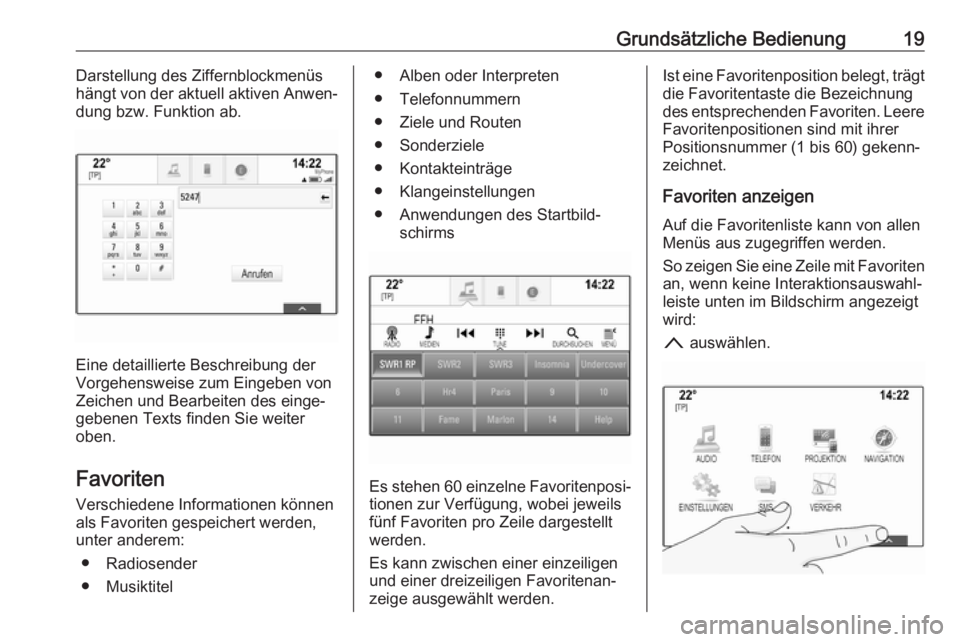
GrundsÃĪtzliche Bedienung19Darstellung des ZiffernblockmenÞs
hÃĪngt von der aktuell aktiven Anwenâ
dung bzw. Funktion ab.
Eine detaillierte Beschreibung der
Vorgehensweise zum Eingeben von
Zeichen und Bearbeiten des eingeâ gebenen Texts finden Sie weiter
oben.
Favoriten Verschiedene Informationen kÃķnnen
als Favoriten gespeichert werden,
unter anderem:
â Radiosender
â Musiktitel
â Alben oder Interpreten
â Telefonnummern
â Ziele und Routen
â Sonderziele
â KontakteintrÃĪge
â Klangeinstellungen
â Anwendungen des Startbildâ schirms
Es stehen 60 einzelne Favoritenposiâ
tionen zur VerfÞgung, wobei jeweils
fÞnf Favoriten pro Zeile dargestellt werden.
Es kann zwischen einer einzeiligen
und einer dreizeiligen Favoritenanâ
zeige ausgewÃĪhlt werden.
Ist eine Favoritenposition belegt, trÃĪgt die Favoritentaste die Bezeichnung
des entsprechenden Favoriten. Leere
Favoritenpositionen sind mit ihrer
Positionsnummer (1 bis 60) gekennâ
zeichnet.
Favoriten anzeigen
Auf die Favoritenliste kann von allen
MenÞs aus zugegriffen werden.
So zeigen Sie eine Zeile mit Favoriten an, wenn keine Interaktionsauswahlâ
leiste unten im Bildschirm angezeigt
wird:
n auswÃĪhlen.
Page 20 of 135
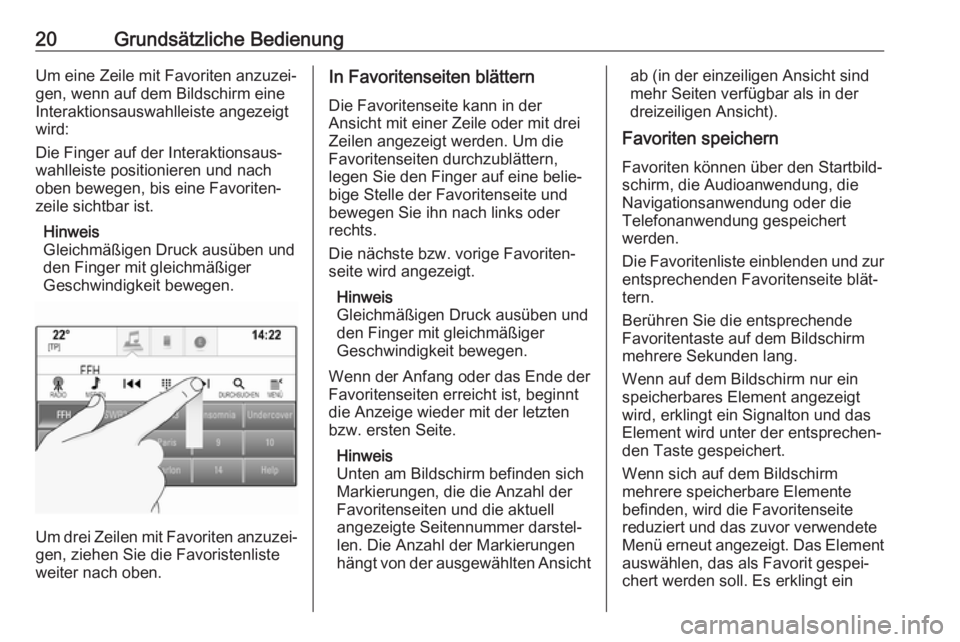
20GrundsÃĪtzliche BedienungUm eine Zeile mit Favoriten anzuzeiâ
gen, wenn auf dem Bildschirm eine
Interaktionsauswahlleiste angezeigt
wird:
Die Finger auf der Interaktionsausâ
wahlleiste positionieren und nach
oben bewegen, bis eine Favoritenâ
zeile sichtbar ist.
Hinweis
GleichmÃĪÃigen Druck ausÞben und
den Finger mit gleichmÃĪÃiger
Geschwindigkeit bewegen.
Um drei Zeilen mit Favoriten anzuzeiâ gen, ziehen Sie die Favoristenliste
weiter nach oben.
In Favoritenseiten blÃĪttern
Die Favoritenseite kann in der
Ansicht mit einer Zeile oder mit drei
Zeilen angezeigt werden. Um die
Favoritenseiten durchzublÃĪttern,
legen Sie den Finger auf eine belieâ
bige Stelle der Favoritenseite und
bewegen Sie ihn nach links oder
rechts.
Die nÃĪchste bzw. vorige Favoritenâ
seite wird angezeigt.
Hinweis
GleichmÃĪÃigen Druck ausÞben und den Finger mit gleichmÃĪÃiger
Geschwindigkeit bewegen.
Wenn der Anfang oder das Ende der
Favoritenseiten erreicht ist, beginnt
die Anzeige wieder mit der letzten
bzw. ersten Seite.
Hinweis
Unten am Bildschirm befinden sich
Markierungen, die die Anzahl der Favoritenseiten und die aktuell
angezeigte Seitennummer darstelâ
len. Die Anzahl der Markierungen
hÃĪngt von der ausgewÃĪhlten Ansichtab (in der einzeiligen Ansicht sind
mehr Seiten verfÞgbar als in der
dreizeiligen Ansicht).
Favoriten speichern
Favoriten kÃķnnen Þber den Startbildâ
schirm, die Audioanwendung, die
Navigationsanwendung oder die
Telefonanwendung gespeichert
werden.
Die Favoritenliste einblenden und zur
entsprechenden Favoritenseite blÃĪtâ
tern.
BerÞhren Sie die entsprechende
Favoritentaste auf dem Bildschirm mehrere Sekunden lang.
Wenn auf dem Bildschirm nur ein
speicherbares Element angezeigt
wird, erklingt ein Signalton und das
Element wird unter der entsprechenâ
den Taste gespeichert.
Wenn sich auf dem Bildschirm
mehrere speicherbare Elemente
befinden, wird die Favoritenseite
reduziert und das zuvor verwendete
MenÞ erneut angezeigt. Das Element auswÃĪhlen, das als Favorit gespeiâ
chert werden soll. Es erklingt ein